Designe pointmodeller for kundeemner
Vigtige oplysninger
Denne artikel gælder kun for udgående marketing, som fjernes fra produktet den 30. juni 2025. For at undgå afbrydelser skal du skifte til realtidskampagneforløb før denne dato. Flere oplysninger: Oversigt over overgang
Dynamics 365 Customer Insights - Journeys kan beregne point for hvert enkelt kundeemne på basis af demografiske oplysninger, firmografiske detaljer og handlinger, der udføres af den tilknyttede kontakt (eller, for firmabaserede kundeemner, kontakter, der tilhører det tilknyttede firma). Pointgivende interaktioner omfatter f.eks. åbning af en mail, afsendelse af en landingsside, besøg på dit websted eller deltagelse i et arrangement.
Den enkelte pointmodel indeholder en klar til salg-grænse. Når et kundeemnes pointtal passerer denne grænse, bliver det markeret som salgsklart, hvilket kan udløse andre hændelser i Dynamics 365, herunder at føre kundeemnet gennem forretningsprocessen og få salgsmedarbejdere til at følge op på det.
Vigtigt
Automatisk pointmodel for kundeemner kan medføre problemer med beskyttelse af personlige oplysninger i data. Det er din organisations ansvar at sikre, at den drives i fuld overensstemmelse med alle relevante regulativer om databeskyttelse, når du bruger pointmodel for kundeemner og alle andre funktioner i Customer Insights - Journeys. Flere oplysninger: Databeskyttelse og beskyttelse af personlige oplysninger
Forudsætninger for og krav til pointmodel for kundeemner
Funktionen pointmodel for kundeemner samler mange aspekter af Customer Insights - Journeys, herunder kontakter, kundeemner, kundeforløb, marketingformularer, interaktioner, indsigt og meget mere. Det er derfor vigtigt, at du forstår et par ting om, hvordan funktionen fungerer, og hvordan du skal konfigurere og bruge dit system for at få det til at fungere som forventet.
Alene kundeemner ned overordnede kontakter eller firmaer, kan vurderes
Automatisk pointmodel for kundeemner fungerer kun for kundeemner, der er knyttet til en overordnet kontakt eller et firma. Point vises ikke for kundeemner, der ikke har en overordnet kontakt eller et firma tilknyttet.
For kundeemner, der er oprettet eller opdateret på baggrund af marketingformularer, som er konfigureret til at opdatere både kundeemner og kontakter, finder eller opretter marketingformularen altid de poster, der kræves, for at oprette en parring mellem kundeemne/kontakt (men ikke alle formularkonfigurationer fungerer sådan, jf. forklaringen i følgende afsnit). Alle brugere kan endvidere manuelt knytte et kundeemne til en overordnet kontakt eller et overordnet firma ved at åbne kundeemneposten og anvende fasen Forespørgsel i forretningsprocessen Kundeemne til marketingsalgsproces for salgsmulighed. Herunder er de relevante felter mærket med henholdsvis Eksisterende kontakt? og Eksisterende konto?.
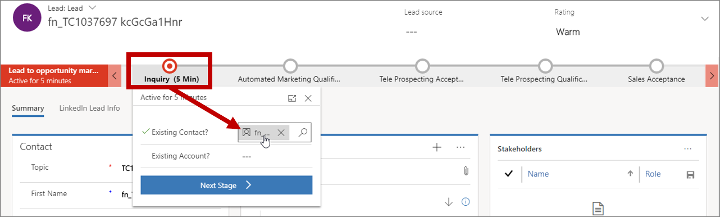
I selve databasen identificerer opslagsfeltet Overordnet kontakt for kundeemne i kundeemneobjektet den tilknyttede kontakt, og opslagsfeltet Overordnet konto for kundeemne identificerer den tilknyttede konto. Disse felter svarer til dem, der indstilles ved hjælp af inputfelterne Eksisterende kontakt? og Eksisterende konto? i forretningsprocessen for Kundeemne til marketingsalgsproces for salgsmulighed.
Segmenterne i Customer Insights - Journeys kan kun omfatte kontakter, ikke kundeemner eller konti, hvilket er en anden god grund til at sikre sig, at alle de kundeemner, du bruger til marketing, er tilknyttet en kontakt eller en konto (med relaterede kontakter).
Konfiguration af en formular kan påvirke, hvilke kundeemner og interaktioner, der er tilgængelige for pointmodellen for kundeemner
En markant måde, hvorpå Customer Insights - Journeys hjælper dig med at oprette nye kundeemner, og kontaktpersoner er via funktionerne marketingformularer og marketingside. Typisk fungerer løsningen på følgende måde:
- En Dynamics 365-bruger opretter en marketingformular, som definerer en samling felter og indstillinger, der skal vises for en kendt eller mulig kontakt.
- Dynamics 365-brugeren tilføjer marketingformularen til et marketingsidedesign, eller integrerer den på en ekstern webside.
- En kendt eller mulig kontaktperson åbner siden og indsender formularen.
- Alt afhængigt af hvordan formen er konfigureret, kan Customer Insights - Journeys opdatere eller oprette en kundeemne- og/eller kontaktpersonpost på baggrund af indsendelsen.
- Dynamics 365 oprettet en interaktionspost for formularindsendelse og knytter den til kundeemnet og/eller kontaktpersonen alt afhængigt at, hvordan formularen er konfigureret. Der kan henvises til denne interaktion via en pointmodel for kundeemner, og det relaterede kundeemnes score øges derfor.
En standardkonfiguration for formularer giver formularen mulighed for at oprette og opdatere både Kontaktpersoner og kundeemner. Med denne konfiguration får du altid vist nye kundeemner og interaktioner, hvor kontaktpersonen er korrekt knyttet til dem. Men du kan også konfigurere marketingformularen, så den kun opretter/opdaterer kundeemner eller kun opretter/opdaterer kontaktpersoner. Selvom disse indstillinger kan være med til at forhindre, at kundeemne- eller kontaktposter opdateres uventet, kan de også forstyrre automatiseringen af pointmodeller for kundeemner på følgende måde:
- Formularer, der er angivet til at opdatere Kun kundeemner, kan ikke matche, oprette eller opdatere kontaktpersonposter. Det betyder, at kundeemner, der er oprettet af disse formularer, ikke har tilknyttet en kontaktperson, og de scores derfor ikke, før der er tildelt én. Endvidere har den interaktionspost, der oprettes for formularindsendelsen, sandsynligvis ikke et kontakt-id, hvilket betyder, at interaktionen ikke er tilgængelig i forbindelse med scoring, selvom du senere knytter kundeemnet til en kontaktperson. (Hvis der findes en Customer Insights - Journeys-cookie på kontaktpersonens computer, kan den dog bruges til at registrere interaktionen mellem formularindsendelsen og den kontaktperson, der er identificeret af cookien).
- Formularer, der er angivet til at opdatere Kun kontakter, kan ikke matche, oprette eller opdatere kundeemneposter. Interaktionen med formularindsendelsen er stadig knyttet til kontakten i alle sager. De eksisterende kundeemner, der er knyttet til den kontaktperson, der indsendes, kan derfor blive scoret på baggrund af indsendelsen, men hvis der ikke findes et kundeemne, vil den nye eller eksisterende kontaktperson stadig ikke have et kundeemne og ikke blive scoret, da pointene kun gælder for kundeemner.
Du kan finde flere oplysninger om disse indstillinger, og hvordan de påvirker pointmodellen for kundeemner, interaktionsposter og andre aspekter af Customer Insights - Journeys, under Opret, se og administrer marketingsformularer.
Oprette, se og administrere pointmodeller for kundeemner
Pointmodeller for kundeemner indeholder regler for, hvordan et kundeemnes pointtal automatisk kan forøges eller formindskes baseret på bestemte aktiviteter og interaktioner, demografiske data og tidsforløb. Modellen opretter også en plan over karakterer, der indeholder ligefremme beskrivelser af pointintervaller (f.eks. hot, varm og kold), og indstiller en bestemt pointgrænse som "salgsklar", hvilket betyder, at kundeemnet nu kan videresendes til en sælger.
En typisk pointmodel øger et kundeemnes point en smule ved åbning af en enkelt mail eller et besøg på et websted, lidt mere ved klik på en mail eller afsendelse af en landingsside og betydeligt mere ved tilmelding til eller deltagelse i et arrangement. Modellen kan også indstilles til ikke at medtælle interaktioner, der fandt sted tidligere, hvilket reducerer et kundeemnes pointtal effektivt over tid. Den kan også forøge eller formindske et kundeemnes pointtal på baggrund af oplysninger om den kontakt eller det firma, der er tilknyttet, f.eks. lokalitet, historik, virksomhedens størrelse, branche, stilling og meget mere.
Du kan oprette lige så mange pointmodeller, du vil. Hvis du har mere end én model, får alle kundeemner tildelt point ud fra de enkelte modeller, og du kan se pointene og karakterne for hver af dem.
Gå til Udgående marketing>Administration af kundeemner>Pointmodeller for at få vist, redigere og oprette pointmodeller for kundeemner. Der åbnes en standardlistevisning, hvor du kan oprette, slette, søge efter, sortere eller filtrere emner på listen. Vælg et emne på listen for at åbne det, eller vælg Ny(t) for at oprette et nyt.
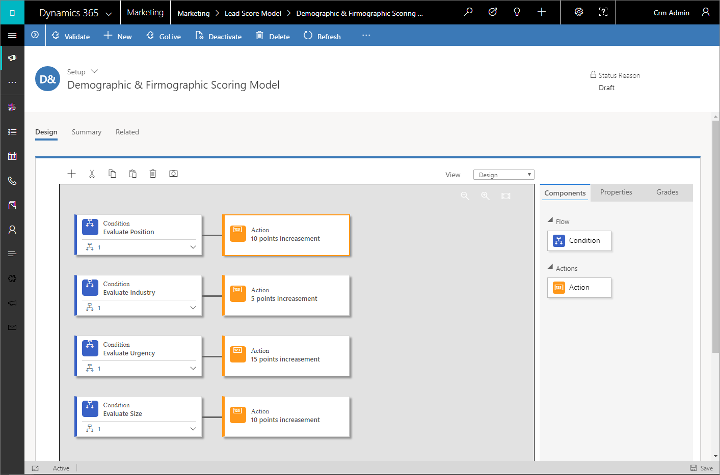
Det meste af tiden arbejder du under fanen Design, der åbnes, første gang du åbner eller opretter modellen. Her definere du modellens logik ved at trække felter fra fanen Værktøjskasse til lærredet for at oprette et eller flere betingelses-/handlingsfeltpar. Hvert par begynder med feltet Betingelse, der fastlægger en regel (f.eks. mail, der er klikket på) og slutter med en Handling, som definerer, hvordan pointtallet skal justeres, når betingelsen er opfyldt. Modellen kan indeholde et hvilket som helst antal betingelses-/handlingspar.
Pointmodellens lærred svarer til kundekampagneforløbets lærred. Tilføj felter ved at trække fra fanen Værktøjskasse. Vælg et felt, og åbn fanen Egenskaber for at angive indstillinger for det pågældende felt. Brug værktøjslinjen oven over lærredet til at klippe, kopiere, indsætte og slette et valgt felt. Du kan også tilføje et felt og tage et øjebliksbillede her.
Navngive modellen og vælge objektets mål
Det første, du skal gøre, når du opretter en ny pointmodel for kundeemner, er at give den et navn og vælge, hvilken type af objekt den skal fokusere på (firmaer eller kontakter). Benyt nedenstående fremgangsmåde:
- Åbn fanen Oversigt.
- Indtast et sigende navn i feltet Navn.
- Angiv Målobjekt til Firma eller Kontakt. Denne indstilling definerer, hvilken type kundeemner modellen vil tildele point.
- Kontaktbaserede kundeemner er knyttet til en kontaktpersonpost og tildeles point på basis af oplysninger og interaktioner, der kun er relateret til denne kontakt.
- Firmabaserede kundeemner er knyttet til en firmapost. De tildeles point på basis af oplysninger fra firmaet plus oplysninger og interaktioner, der er relateret til hver enkelt kontakt, der tilhører det pågældende firma.
- Kundeemner, der er knyttet til både en kontakt og et firma, behandles som kontaktbaserede kundeemner.
- Vælg Gem for at gemme indstillingerne.
Yderligere oplysninger: Kontobaseret marketing
Oprette en betingelse
Betingelsesfeltet er et sammensat felt, der består af både overordnede og underordnede felter. Når du tilføjer en betingelse, oprettes det overordnede felt og ét underordnet felt. Brug knappen Udvid/skjul i nederste højre hjørne af feltet til at få vist eller skjule de underordnede felter.
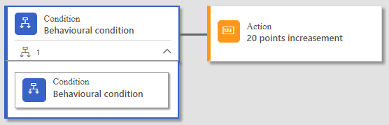
Det overordnede betingelsesfelt giver blot betingelsesgruppen et navn. Vælg det overordnede felt, og åbn fanen Egenskaber for at tildele navnet. Du kan tildele så mange underordnede betingelser, du vil, ved at trække yderligere betingelsesfelter til det overordnede felt.
Bemærk
Alle de betingelser, der er knyttet til samme overordnede element, kombineres ved hjælp af en AND-operator, hvilket betyder, at alle betingelser af samme type skal evalueres som TRUE for den tilknyttede handling, der skal udløses.
Logikken for betingelsen er indeholdt i de underordnede felter. Vælg et underordnet betingelsesfelt, og åbn fanen Egenskaber for at oprette logikken.
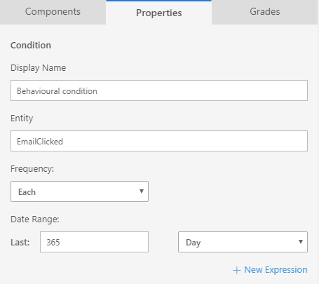
Opret logikken for et betingelsesfelt ved at angive følgende indstillinger:
Vist navn: Viser navnet på feltet, som det vises på lærredet.
Objekt: Vælg et Dynamics 365-objekt, der skal overvåges eller kontrolleres for betingelsen. Vælg f.eks. EmailClicked for at søge efter poster, hvor en kontakt har klikket på et link i en mail.
Hyppighed: Vælg, hvor ofte betingelsen skal udløses. Vælg Hver for at tildele point for hver forekomst (f.eks. for at øge pointtallet for hvert klik på en mail). Vælg Mindst for kun at tildele point én gang (f.eks. for at øge pointtallet ved det første klik på en mail, men ignorere efterfølgende klik). Vælg Ingen, hvis du kun vil give point, når der er opstået ingen-kvalificerede eksempler for det valgte objekt i datointervallet (f.eks. for at reducere den samlede score for kontaktpersoner med ingen mailklik).
Datointerval: Angiv en dato, inden hvilken pointgivende hændelser ikke medtælles. Vælg f.eks. et år for at ignorere alle mailaktiviteter, der foregik for mere end et år siden. Det kan resultere i, at pointtal formindskes over tid.
Nyt udtryk: Vælg denne knap for at føje et nyt udtryk til betingelsen. Udtrykket tester betingelsen yderligere baseret på gemte data. For eksempel kan du tilføje et udtryk for "By = Odense", som ændrer betingelsen, så kun klik på mails foretaget af kontakter i Odense udløser betingelsen. Du kan tilføje så mange ekstra udtryk, du vil, for at oprette komplekse betingelser.
Bemærk
Alle de udtryk, der er knyttet til samme betingelse, kombineres ved hjælp af en AND-operator, hvilket betyder, at alle udtryk skal evalueres som TRUE for den overordnede betingelse, der skal være sand. Hvis du vil give point til alle kvalificerede forekomster (f.eks. for at tildele point til en mailadresse, uanset meddelelse eller kampagneforløb), skal du fjerne alle udtryk ved hjælp af deres lukkebokse (herunder udtrykket, der er tilføjet som standard).
Vigtigt
Beregnede og akkumuleringsfelter kan ikke bruges i udtryk.
Der findes to betingelseskategorier:
- Faste regler er baseret på faste demografiske eller firmografiske data, som findes i kundeemne- eller kontaktpersonposter.
- Regler for funktionsmåde er baseret på interaktioner som f.eks. mails, der er klikket på, registrerede hændelser eller besøgte websteder.
Konfigurere en handling
Det handlingsfelt, der kommer efter et betingelsesfelt, styrer, hvordan et kundeemnes pointtal ændres, når betingelsen er opfyldt. Du kan indstille handlingen ved at vælge (eller tilføje) et handlingsfelt efter et betingelsesfelt og derefter åbne fanen Egenskaber, hvor du kan angive, at pointtallet enten skal forøges eller formindskes med et heltal.
Vise alle betingelser på én gang som tekst
På lærredet kan du nemt samle dine regler for pointtildeling og se dem i en grafisk fremstilling, men de fleste indstillinger er skjult, indtil du åbner et felts Egenskaber. For at få et hurtigt overblik over al logik kan du indstille rullelisten Vis (over lærredet) til Tekst. Der vises en komprimeret, tekstbaseret beskrivelse af dine regler udtrykt på en måde, som svarer til en egentlig databaseforespørgsel.
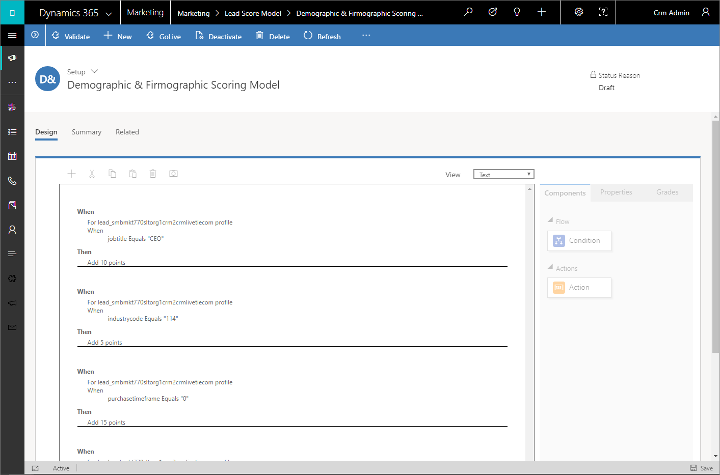
Oprette karakterer og point for klar til salg
Det vigtigste formål med at tildele point til kundeemner er at levere en metode, der kan identificere de bedste kundeemner og bestemme, hvornår et kundeemne skal videresendes til en sælger, som kan arbejde videre med det. Du skal derfor næsten altid angive en klar til salg-grænse for hver pointmodel for kundeemner. Du kan også angive en plan over karakterer som en form for fortolkning af pointtildelingen (f.eks. kold, varm eller hot), efterhånden som emnet bliver klar til salg.
Når et pointtal når klar til salg-grænsen, indstiller en plug-in automatisk klar til salg-flaget i kundeemnet til Sandt. Hvis et kundeemne tildeles point fra flere modeller, indstilles flaget, så snart en model har nået grænsen. Dette udløser en arbejdsproces benævnt "Omstilling af kundeemne til stadiet salgsmulighed", som automatisk flytter kundeemnet til salgsgodkendelsesfasen i kundeemnets livscyklus. Du kan tilpasse denne arbejdsproces efter behov.
Karaktererne og klar til salg-pointene gælder for hele modellen, uanset hvor mange betingelser den indeholder. Du kan angive dem ved at åbne fanen Karakterer ud for lærredet.
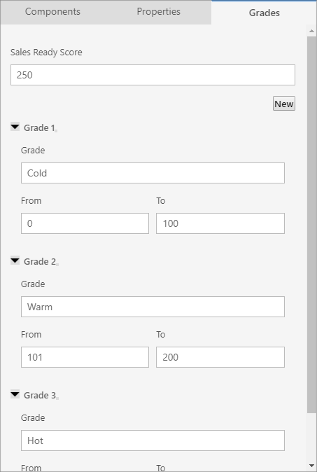
Skriv et heltal i feltet Point for klar til salg for at angive point for klar til salg.
Hvis du vil tilføje en ekstra karakter, skal du vælge Ny, så der føjes en ny sektion til fanen, hvor du kan angive et navn til karakteren og det pointinterval, den gælder for. Karakterintervaller skal være fortløbende og må ikke overlappe.
Opret avancerede betingelser for pointmodeller for kundeemner ved hjælp af gennemgange
Når du konfigurerer betingelsesfelter for pointmodeller for kundeemner, kan du konfigurere det objekt, du tester, for at medtage gennemgange og profiler ved hjælp af en priknotation, hvor hvert hop er adskilt med et punktum. Du kan f.eks. starte med en interaktion, såsom EmailClicked, gå videre til den tilknyttede kontakt profil og derefter kontrollere værdierne fra den pågældende kontaktpersonprofil. Her er et eksempel på, hvordan du konfigurerer dette:
Åbn Egenskaber for et felt af typen Betingelse. Angiv derefter Objekt til EmailClicked.
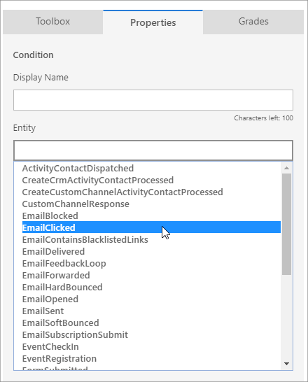
I feltet Objekt skal du angive et punktum efter det EmailClicked-objekt, du netop har tilføjet, for at åbne en ny rulleliste, der viser de forskellige typer hop, du kan foretage herfra. Vælg Kontaktperson for at hoppe til kontaktpersonprofilen.
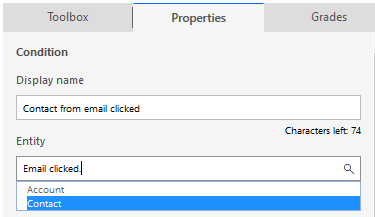
Nu kan du tilføje udtryk for at angive værdier, der kommer fra den kontaktpersonpost, der er knyttet til de enkelte mailklik. Eksempelvis ønsker du måske kun at tildele point på klik for kontakter, som bor i København.
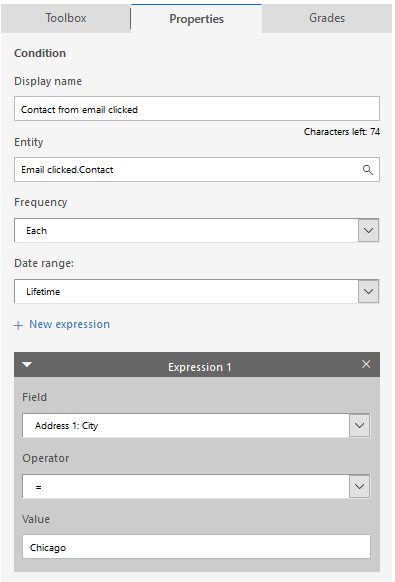
Bemærk
Du kan oprette op til fem hop ved hjælp af denne metode.
Her er nogle flere eksempler på, hvordan du kan bruge hop til at oprette nyttige betingelser:
- Kundeemne.Kundeemne.Overordnet kontaktperson: Giver dig mulighed for at give point til kundeemner, der er knyttet til kontaktpersoner med bestemte egenskaber (f.eks. kontaktpersoner, der har en Microsoft-mailadresse, hvor Mail | indeholder | @microsoft.com@microsoft.com).
- Kundeemne.Overordnet kontaktperson.Overordnet kundekonto: Giver dig mulighed for at tildele point til kundeemner, der er knyttet til kontaktpersoner hos firmaer med bestemte egenskaber (f.eks. firmaer, hvor antal medarbejdere | > | 500).
- Kundeemne.brugerdefineret objekt: Giver dig mulighed for at bruge et brugerdefineret objekt i dit pointmodel for kundeemner. Det brugerdefinerede objekt skal have en 1:N-relation til kundeemneobjektet og skal inkluderes for at synkronisere med marketing-indsigtstjenesten i Customer Insights - Journeys datakonfiguration.
Find de kundeemner, der er scoret af en valgt model
Sådan finder du alle de kundeemner, som en valgt model har scoret:
Gå til Udgående marketing>Administration af kundeemne>Pointmodeller for at åbne en liste over modeller, og åbn derefter den, du vil undersøge.
Vælg fanen Relateret for at åbne en rulleliste over relaterede objekter, og vælg derefter Kundeemnescorer i rullelisten.
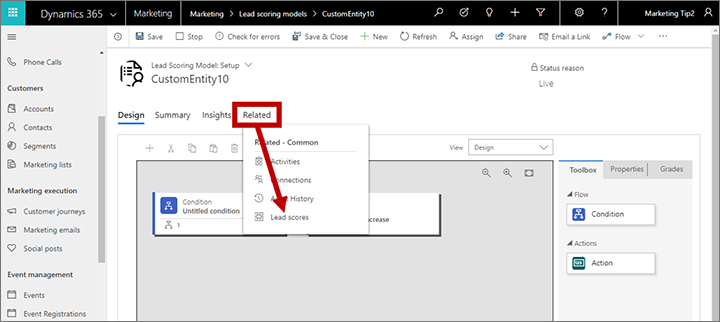
Der tilføjes og åbnes en ny fane for Kundeemnescorer. Her kan du se de kundeemner, som din valgte model har scoret, samt point og karakter for hver enkelt. Du kan vælge at åbne et hvilket som helst angivet kundeemne eller vælge Eksporter kundeemnescorer for at hente listen som en Excel-fil.